-
小编设置 win7 一键ghost系统电脑经常卡住假死页面关不掉的图文教程
- 发布日期:2021-01-10 05:00:03 作者:bag198技术 来 源:http://www.bag198.com
win7 一键ghost系统电脑经常卡住假死页面关不掉的问题司空见惯;不少人觉得win7 一键ghost系统电脑经常卡住假死页面关不掉其实并不严重,但是如何解决win7 一键ghost系统电脑经常卡住假死页面关不掉的问题,知道的人却不多;小编简单说两步,你就明白了;同时摁下ctrl + alt + delete,跳出任务管理器。然后在应用程序中将其结束, 应用程序-----结束任务就可以了。如果没太懂,请看下面win7 一键ghost系统电脑经常卡住假死页面关不掉的解决方法的更多介绍。
方法/步骤
1:当遇到页面卡住假死的时候,以qq对话框假死为例。
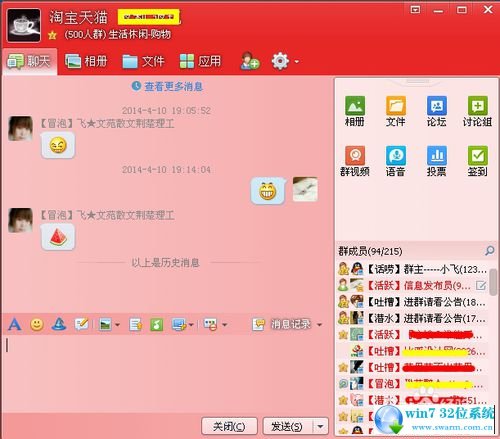
2:同时摁下ctrl + alt + delete
跳出任务管理器。然后在应用程序中将其结束, 应用程序-----结束任务
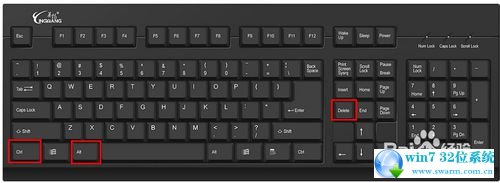
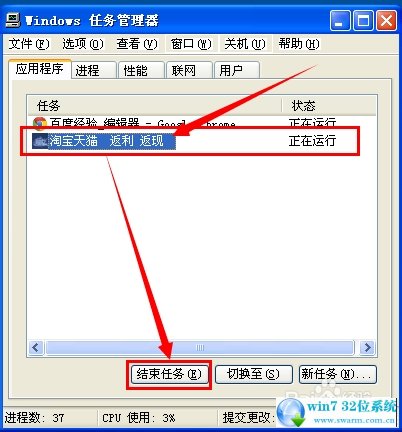
3:再回到桌面,看已将其关闭了。
如果还是不行,别着急,接着看下一步。
4:到上述一步还是不行的话,接着还是像第二步摁下ctrl + alt + delete 然后点“进程”(注意是在进程),然后找到explorer.exe 这个进程单击一下,然后按”结束进程“按钮,这时候桌面都没了。可以刷新哈。
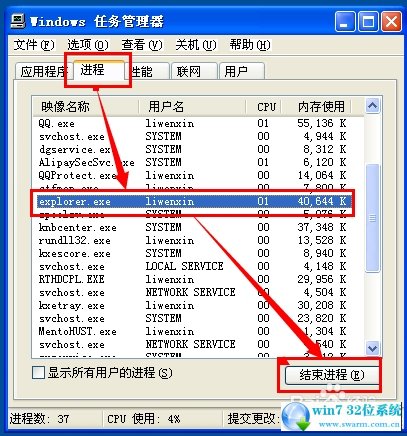
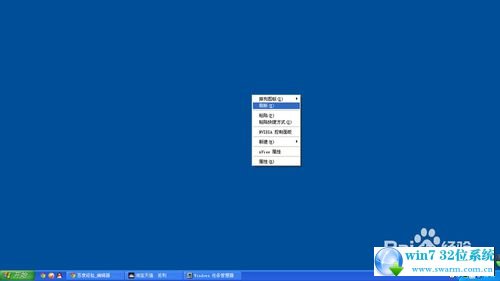
5:继续三建结合ctrl + alt + delete
点击 文件----新建任务,在框内输入explorer.exe 然后点 确定 就可以了。
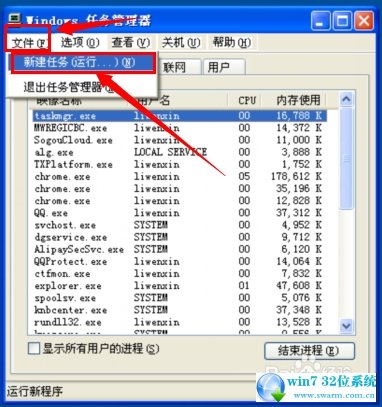

6:已经ok了
经常会遇到这种卡死的现象,有些人会强制关机,建议不要这样,强制关机电脑有害,尽量不要强制关机。
关于win7 一键ghost系统电脑经常卡住假死页面关不掉的解决方法就给大家介绍到这边了,大家都会操作了吗?更多精彩内容欢迎继续关注!
 番茄花园 Ghost Win7 64位纯净版 v2019.06
番茄花园 Ghost Win7 64位纯净版 v2019.06 萝卜家园 Ghost Win7 32位纯净版下载 v2019.01
萝卜家园 Ghost Win7 32位纯净版下载 v2019.01